Forfatter:
Tamara Smith
Oprettelsesdato:
21 Januar 2021
Opdateringsdato:
1 Juli 2024
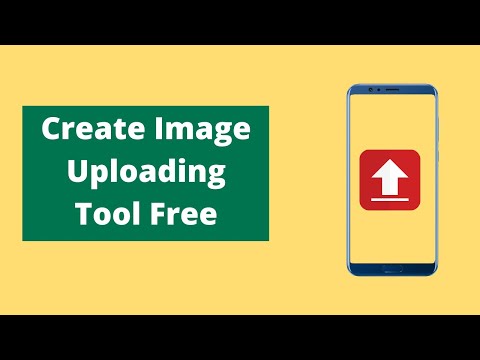
Indhold
Denne artikel lærer dig, hvordan du uploader et billede til Imgur's websted på både mobil og desktop.
At træde
Metode 1 af 2: Mobil
 Åbn Imgur. Dette er en mørkegrå app med "imgur" skrevet på.
Åbn Imgur. Dette er en mørkegrå app med "imgur" skrevet på.  Tryk på kameraikonet. Denne indstilling er centralt placeret nederst på skærmen.
Tryk på kameraikonet. Denne indstilling er centralt placeret nederst på skærmen. - Hvis du ikke er logget ind på Imgur med din telefon, skal du først trykke på "log ind" og derefter indtaste din e-mail-adresse og adgangskode.
- På Android skal du først stryge til venstre på skærmen inden du logger på.
 Vælg et foto. Fotos i dit galleri vises på denne side; tryk på et foto for at vælge.
Vælg et foto. Fotos i dit galleri vises på denne side; tryk på et foto for at vælge. - Når du bliver bedt om det, skal du først give Imgur adgang til din telefons kamera og fotos.
- Du kan trykke på flere fotos for at vælge dem alle.
 Tryk på Næste. Det er i øverste højre hjørne af skærmen. På nogle versioner af Android skal du i stedet trykke på et flueben her.
Tryk på Næste. Det er i øverste højre hjørne af skærmen. På nogle versioner af Android skal du i stedet trykke på et flueben her.  Indtast titlen på dit indlæg. Du gør dette i feltet "Beskedtitel (påkrævet)" øverst på skærmen.
Indtast titlen på dit indlæg. Du gør dette i feltet "Beskedtitel (påkrævet)" øverst på skærmen.  Rediger om nødvendigt dit foto. Du kan tilføje en beskrivelse eller tags i det grå felt nederst på skærmen.
Rediger om nødvendigt dit foto. Du kan tilføje en beskrivelse eller tags i det grå felt nederst på skærmen. - Under dit foto kan du også trykke på "Tilføj billeder" for at vælge flere fotos, der skal føjes til indlægget.
 Tryk på Steder. Det er i øverste højre hjørne af skærmen.
Tryk på Steder. Det er i øverste højre hjørne af skærmen.  Tryk på Upload, når du bliver bedt om det. Dette uploader dit foto til Imgur.
Tryk på Upload, når du bliver bedt om det. Dette uploader dit foto til Imgur.
Metode 2 af 2: På skrivebordet
 Gå til Imgurs websted. For at gøre dette skal du gå til https://imgur.com/.
Gå til Imgurs websted. For at gøre dette skal du gå til https://imgur.com/. - Klik på Ny besked. Dette er den grønne knap øverst på Imgur's hjemmeside. Dette åbner et vindue.
- Hvis du ikke er logget ind på Imgur, skal du først klikke på "login" øverst til venstre på siden og indtaste din e-mail-adresse og adgangskode.
- Ved at klikke på pil ned til højre for denne knap åbnes en rullemenu med andre muligheder for meddelelsen (f.eks. "Opret et meme").
 Klik på Søg. Dette er midt i uploadvinduet.
Klik på Søg. Dette er midt i uploadvinduet.  Vælg et billede fra din computer. Hvis du vil vælge flere fotos, skal du klikke på dem, mens du er en af dem ⌘ Kommando (Mac) eller Ctrl (Pc).
Vælg et billede fra din computer. Hvis du vil vælge flere fotos, skal du klikke på dem, mens du er en af dem ⌘ Kommando (Mac) eller Ctrl (Pc). - Du kan også trække et billede (eller flere billeder) til Imgur-vinduet for at uploade.
- Hvis du har billedets URL-adresse, kan du kopiere det til feltet "Indsæt billede eller URL".
 Klik på Åbn. Dette uploader dit foto til Imgur.
Klik på Åbn. Dette uploader dit foto til Imgur. - Spring dette trin over, hvis du trak billederne til Imgur-vinduet.
 Føj en titel til dit foto. Du gør dette i marken øverst på billedet.
Føj en titel til dit foto. Du gør dette i marken øverst på billedet.  Rediger dine fotos, hvis det er nødvendigt. Du kan tilføje en beskrivelse eller tags i det grå felt under billedet, eller du kan tagge en bruger ved at skrive "@" efterfulgt af deres brugernavn.
Rediger dine fotos, hvis det er nødvendigt. Du kan tilføje en beskrivelse eller tags i det grå felt under billedet, eller du kan tagge en bruger ved at skrive "@" efterfulgt af deres brugernavn. - Du kan også klikke på "Tilføj endnu et billede" under dine billeder for at vælge flere billeder.
 Klik på Del med fællesskab. Denne grønne knap er til højre på siden; ved at klikke på dette placeres dine billeder på Imgur-webstedet.
Klik på Del med fællesskab. Denne grønne knap er til højre på siden; ved at klikke på dette placeres dine billeder på Imgur-webstedet.
Tips
- Sørg for altid at medtage kilden til ikke-originale fotos, du uploader.
- Du kan ændre fortrolighedsindstillingerne for dine billeder i fanen "Offentlig" over dit foto (mobil) eller ved at klikke på "Besked om beskyttelse af personlige oplysninger" til højre for din besked (skrivebord).
Advarsler
- Upload af ophavsretligt beskyttede billeder kan resultere i, at din konto bliver blokeret.



